石墨文档支持将.doc和.docx格式的Word文件导入云端,便于协同编辑。用户需登录shimo.im,进入“我的文档”后点击“新建”→“从本地导入”,选择文件上传并等待转换完成。导入后可在线编辑、调整格式,并通过分享功能设置协作权限。注意单个文件不超过50MB,复杂样式可能丢失,建议检查内容完整性。
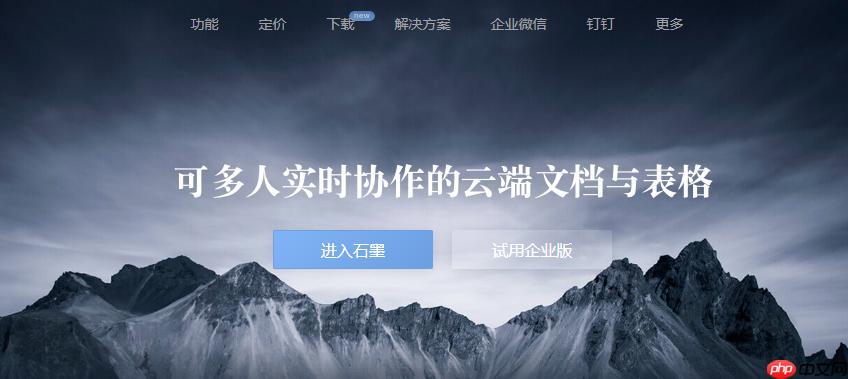
石墨文档支持将本地的 Word 文档导入到在线编辑环境中,方便用户进行协同编辑和云端管理。操作流程简单,无需复杂设置,适合个人文件迁移或团队资料整理。
石墨文档目前支持导入常见的 Word 文件格式:
确保你的本地文件是以上格式之一。如果文件为 PDF、WPS 或其他格式,建议先转换为 .docx 再上传。
你可以通过网页端或客户端将本地 Word 文件上传至石墨文档:
文档成功导入后,可在“我的文档”中看到新文件:
为保证导入效果,请注意以下几点:
基本上就这些。只要文件格式正确,导入过程非常顺畅,适合快速把本地资料迁移到云端协作环境。
以上就是石墨文档如何导入本地Word文档_石墨文档文件迁移的操作流程的详细内容,更多请关注php中文网其它相关文章!

每个人都需要一台速度更快、更稳定的 PC。随着时间的推移,垃圾文件、旧注册表数据和不必要的后台进程会占用资源并降低性能。幸运的是,许多工具可以让 Windows 保持平稳运行。

Copyright 2014-2025 https://www.php.cn/ All Rights Reserved | php.cn | 湘ICP备2023035733号